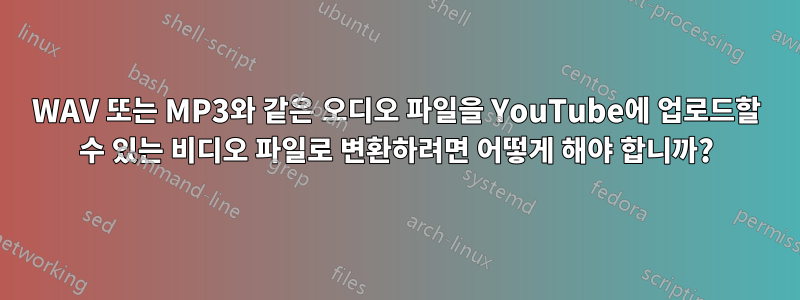
YouTube 채널에 업로드하고 싶은 WAV 파일이 15개 정도 있는데 YouTube에서는 동영상 파일만 허용합니다. Movie Maker나 다른 비디오 편집 소프트웨어에서 각 파일을 열고 그런 비디오로 저장할 수 있다는 것을 알고 있지만 시간이 너무 많이 걸립니다.
일괄 형식으로 이 작업을 수행할 수 있다고 주장하는 몇 가지 프로그램을 사용해 보았지만 YouTube가 내 파일을 처리하지 못하여 운이 없었습니다. 나는 직장에 있어서 내가 사용한 프로그램의 이름을 기억하지 못하지만, 실제로 효과가 있다고 알고 있는 프로그램을 여러분 모두 추천해 주실 수 있을 것이라고 생각합니다.
답변1
Windows를 사용하는 경우 실제로 다음을 사용하는 것이 좋습니다.윈도우 무비 메이커. 노래를 타임라인으로 드래그한 다음 원하는 형식으로 내보내세요. 아마도 몇 메가바이트보다 크지 않을 것입니다.
다음을 사용해 볼 수도 있습니다.라이트웍스Windows에서 또는VLMC. Windows Movie Maker는 800mhz 프로세서에서 매우 빠르게 작동하므로 시간이 많이 걸리지 않습니다.
맥의 경우,아이무비동일한 방식으로 동일한 작업을 수행합니다.
Linux의 경우 다음을 사용할 수 있습니다.시넬레라, 작업할 수 있는 그래픽 인터페이스가 있기 때문입니다.
답변2
YouTube에서는 비디오 스트림 없이 오디오를 업로드할 수 없으며 그 반대의 경우도 마찬가지입니다. 최신 버전의 ffmpeg를 사용하면 다음은 오디오 지속 시간 동안 검은색 비디오를 첨부합니다.
ffmpeg -i input.wav -filter_complex 'color[v1]' -map [v1] -map 0:a \
-c:a copy -shortest output.mp4
-c:a copy오디오 스트림을 다시 인코딩하지는 않지만(YouTube가 자체적으로 인코딩하므로) 원하는 경우 다음 libmp3lame을 사용할 수 있습니다.MP3 오디오 인코딩, 또는 libfdk_aac(또는 버전에 따른 다른 옵션은 링크 참조)AAC 오디오 인코딩.
검은색 대신 이미지(예: 앨범 표지)를 사용하려면 다음과 같이 할 수 있습니다.
ffmpeg -i input.wav -loop 1 -i image.png -c:a copy -c:v libx264 -shortest output.mp4
보다여기libx264에 대한 정보는 다음을 참조하세요.


